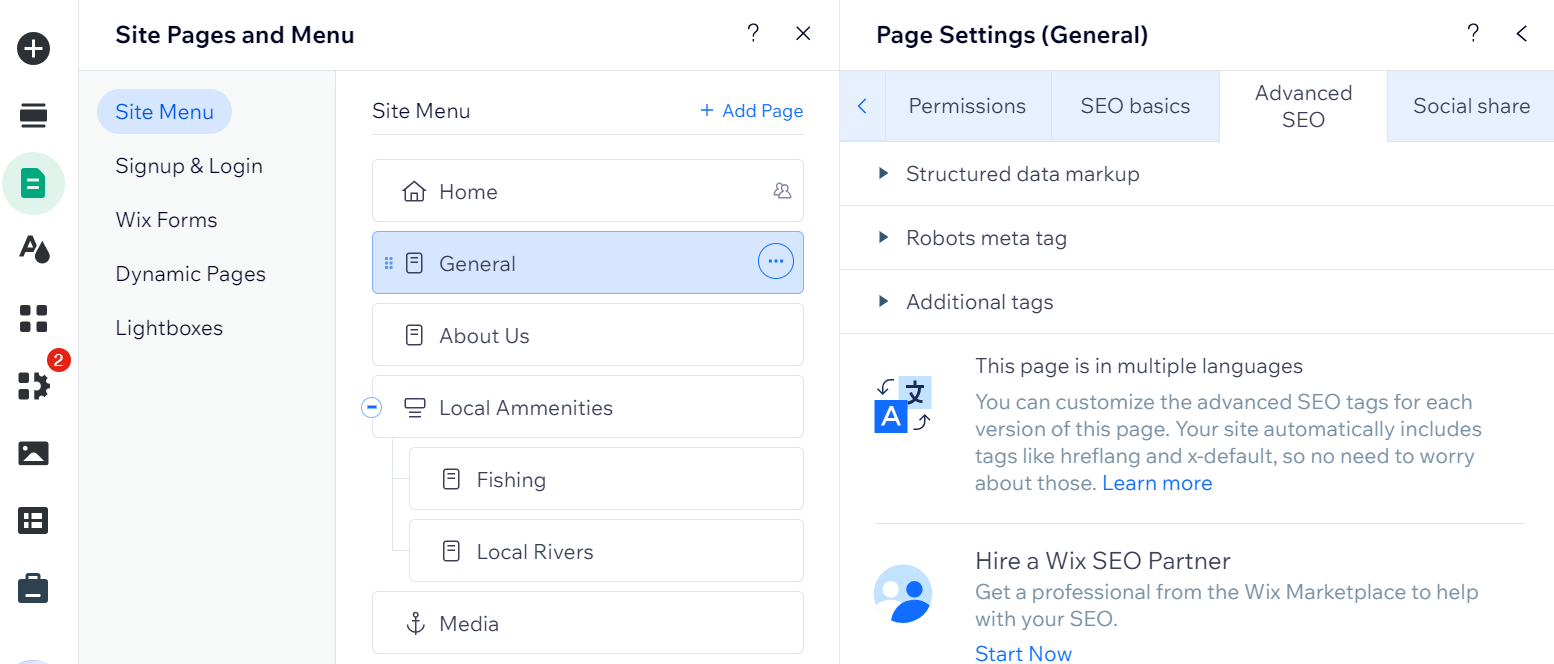Wix 에디터: 페이지 설정 관리하기
6 분
페이지 메뉴
- 페이지 정보 탭
- 레이아웃 탭
- 공개 설정 탭
- SEO 기본 탭
- SNS 공유 탭
- 고급 SEO 탭
페이지 설정을 사용해 Wix 사이트를 더 세밀하게 제어하세요. 페이지 설정은 웹사이트의 엔진실과 같으며, 사이트가 방문자와 검색엔진에 어떻게 나타나는지를 결정할 수 있습니다.
페이지 설정에서는 검색엔진 최적화(SEO)를 관리하고, VIP가 비공개 페이지에 액세스하도록 허용하고, SNS 계정을 위한 SNS 공유 설정을 제어하는 등 다양한 작업을 할 수 있습니다.
페이지 설정에 액세스하려면 어떻게 해야 하나요?
페이지 설정이 여러 탭 아래에 정리됩니다. 아래에서 각 탭을 통해 무엇을 할 수 있는지 알아보세요.
페이지 정보 탭
페이지 정보 탭에서는 페이지의 일반 설정을 관리할 수 있습니다. 페이지에 다른 이름을 선택하고, 홈페이지로 지정하고, 페이지의 캐싱 주기를 관리할 수 있습니다.
페이지 정보 탭을 편집하려면:
- 에디터로 이동합니다.
- 에디터 왼쪽에서 페이지 및 메뉴
 아이콘을 클릭합니다.
아이콘을 클릭합니다. - 작업하고자 하는 페이지에서 추가 작업
 아이콘을 클릭합니다.
아이콘을 클릭합니다. - 설정을 클릭합니다.
- 페이지 정보를 클릭합니다.
- 원하는 작업을 선택합니다.
페이지 이름 변경
메뉴에서 페이지 비공개
페이지를 홈페이지로 설정
페이지 캐싱 설정 관리
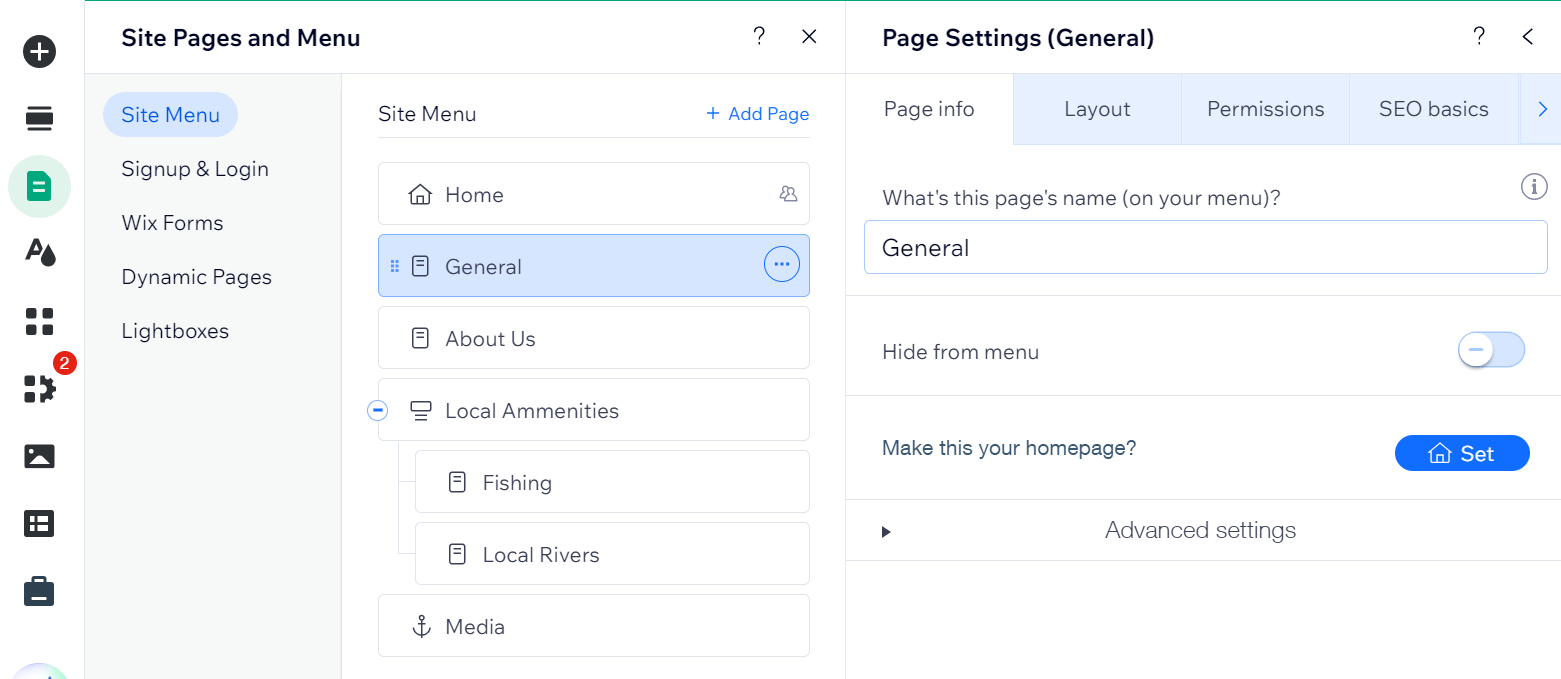
캐시 렌더링이란?
캐싱은 페이지 로딩 시간을 단축하는 데 도움이 됩니다. 사이트 홈페이지 및 소개 페이지에는 자동 캐싱을 권장하지만, 위젯이 포함된 페이지(예: 쇼핑몰 쇼핑카트, 예약 위젯)에는 권장하지 않습니다.
레이아웃 탭
특정 페이지의 머리글 및 바닥글 레이아웃을 변경합니다. 종종 제작 중인 페이지에서 단일 이미지를 표시하는 등의 이유로 레이아웃을 변경해야 하는 경우가 있습니다.
특정 페이지에서 머리글과 바닥글을 제거하려면 레이아웃 탭에서 머리글 및 바닥글 없음을 클릭하세요.
레이아웃 탭을 편집하려면:
- 에디터로 이동합니다.
- 에디터 왼쪽에서 페이지 및 메뉴
 아이콘을 클릭합니다.
아이콘을 클릭합니다. - 작업하고자 하는 페이지에서 추가 작업
 아이콘을 클릭합니다.
아이콘을 클릭합니다. - 설정을 클릭합니다.
- 레이아웃을 클릭합니다.
- 페이지 레이아웃 옵션을 선택합니다.
- 표준 페이지: 페이지에 머리글 및 바닥글이 포함됩니다.
- 머리글 및 바닥글 없음: 페이지에 머리글 및 바닥글이 표시되지 않습니다. 이 옵션은 주로 랜딩 페이지에 권장됩니다.
참고: 이는 사이트 메뉴가 해당 페이지에 표시되지 않으며, 머리글 및 바닥글에 표시되는 다른 앱 또한 표시되지 않음을 의미합니다. 따라서, 홈페이지로 돌아가는 탐색 링크를 추가해야 합니다.
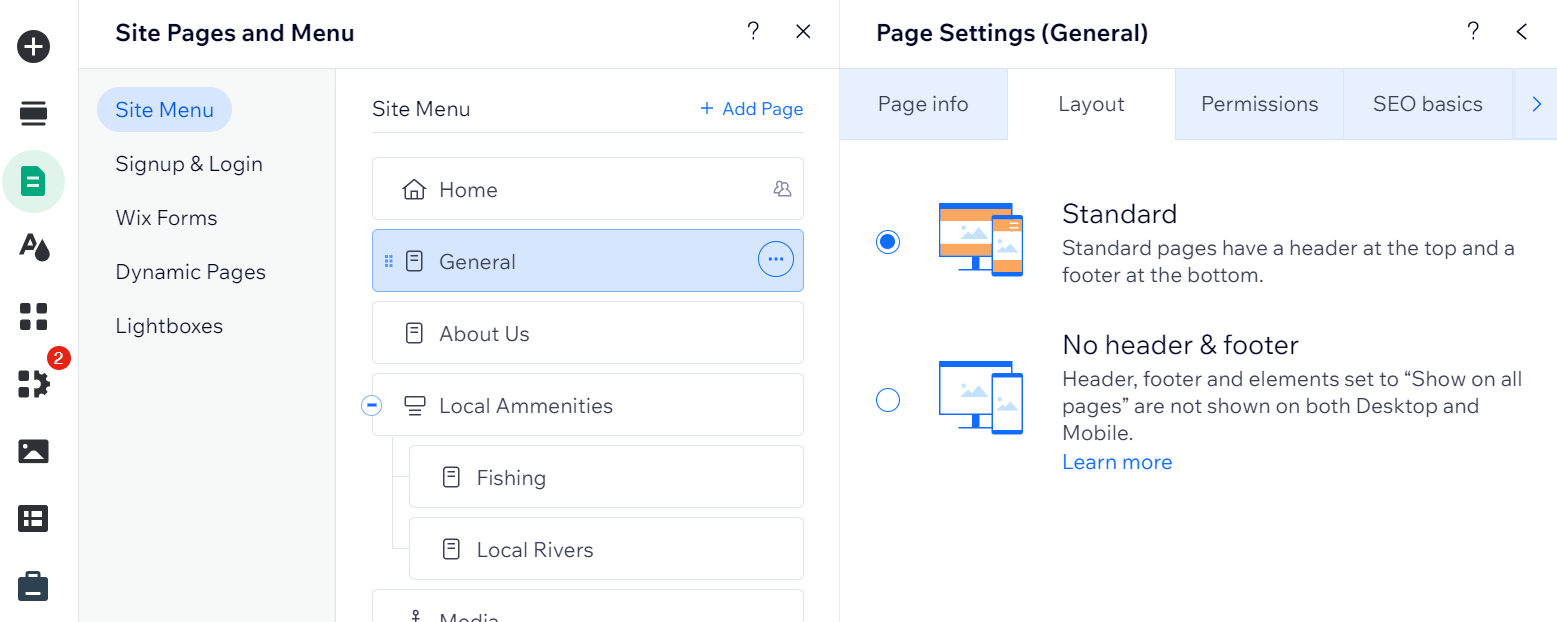
공개 설정 탭
권한 탭을 편집하려면:
- 에디터로 이동합니다.
- 에디터 왼쪽에서 페이지 및 메뉴
 아이콘을 클릭합니다.
아이콘을 클릭합니다. - 작업하고자 하는 페이지에서 추가 작업
 아이콘을 클릭합니다.
아이콘을 클릭합니다. - 설정을 클릭합니다.
- 공개 설정을 클릭합니다.
- 페이지 권한 설정을 조정합니다.
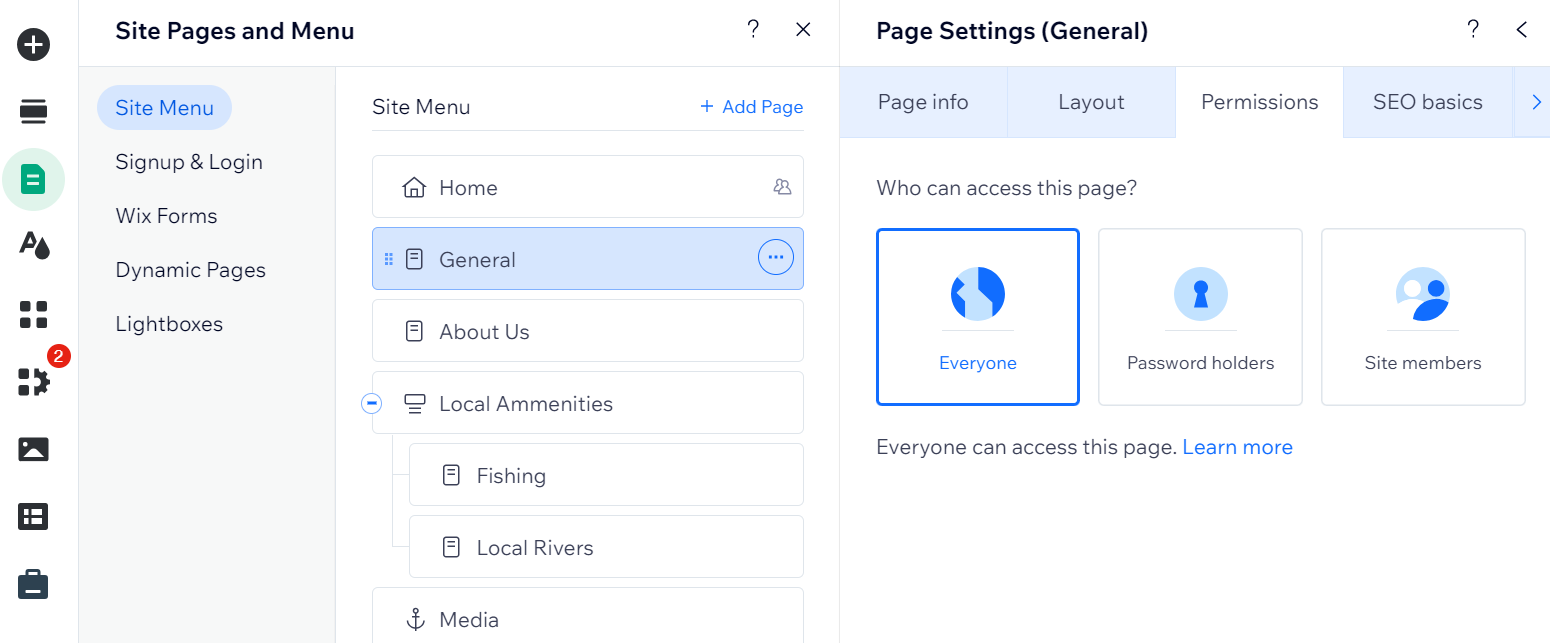
SEO 기본 탭
페이지를 최적화해 검색 엔진에서 사이트가 더 높은 순위에 표시되도록 하세요. 기계에 페이지 내용을 알려 사이트에 관심이 있을 만한 사람들에게 보여줄 수 있도록 하세요.
SEO 기본 탭을 사용하면 검색엔진이 페이지를 볼 때 표시되는 내용을 변경할 수 있습니다. 원하는 경우, 검색 결과에서 페이지를 숨길 수도 있습니다. 아래의 옵션을 통해 자세한 내용을 확인하세요:
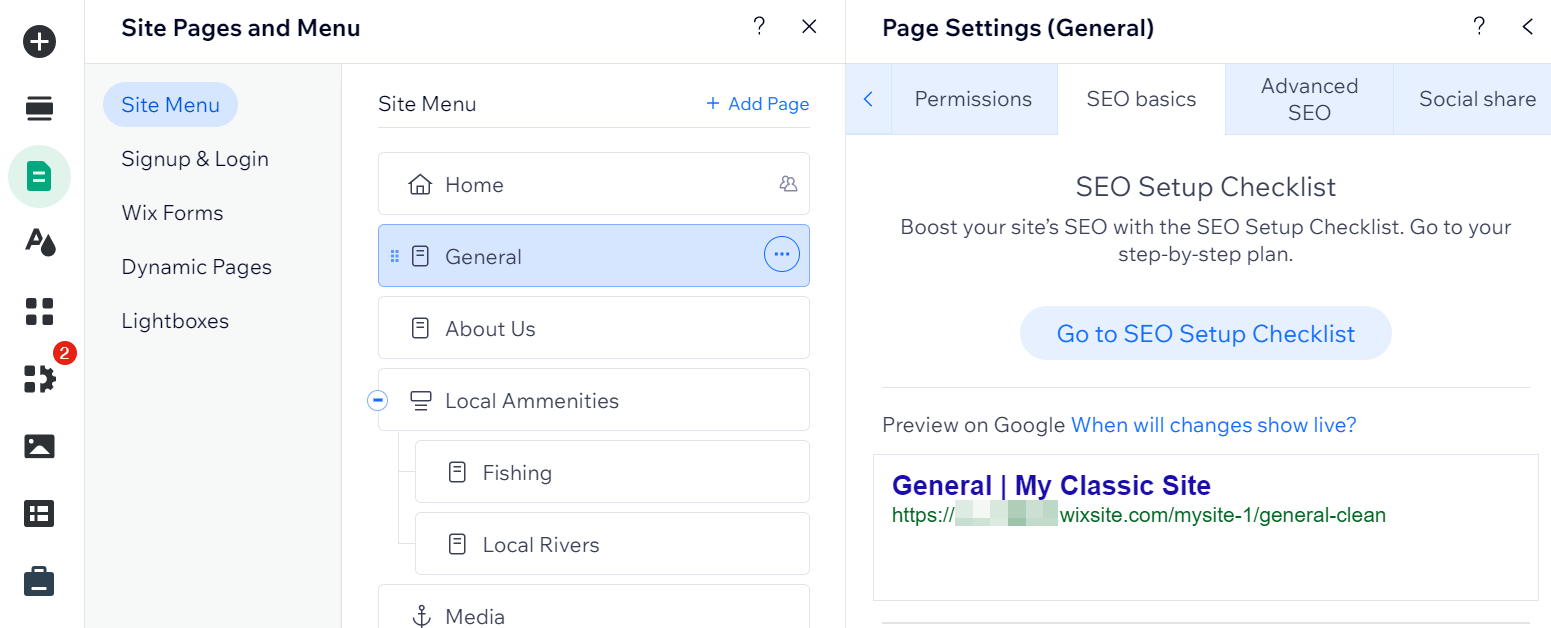
SNS 공유 탭
SNS에 나타나는 페이지의 제목과 설명을 변경합니다. 특색 있는 제목과 페이지 콘텐츠로 차별화된 경쟁력을 갖춰보세요.
SNS 공유 탭을 편집하려면:
- 에디터로 이동합니다.
- 에디터 왼쪽에서 페이지 및 메뉴
 아이콘을 클릭합니다.
아이콘을 클릭합니다. - 작업하고자 하는 페이지에서 추가 작업
 아이콘을 클릭합니다.
아이콘을 클릭합니다. - 설정을 클릭합니다.
- SNS 공유를 클릭합니다.
- 원하는 작업을 선택합니다.
og:title 변경
og:description 추가
X 설정 편집
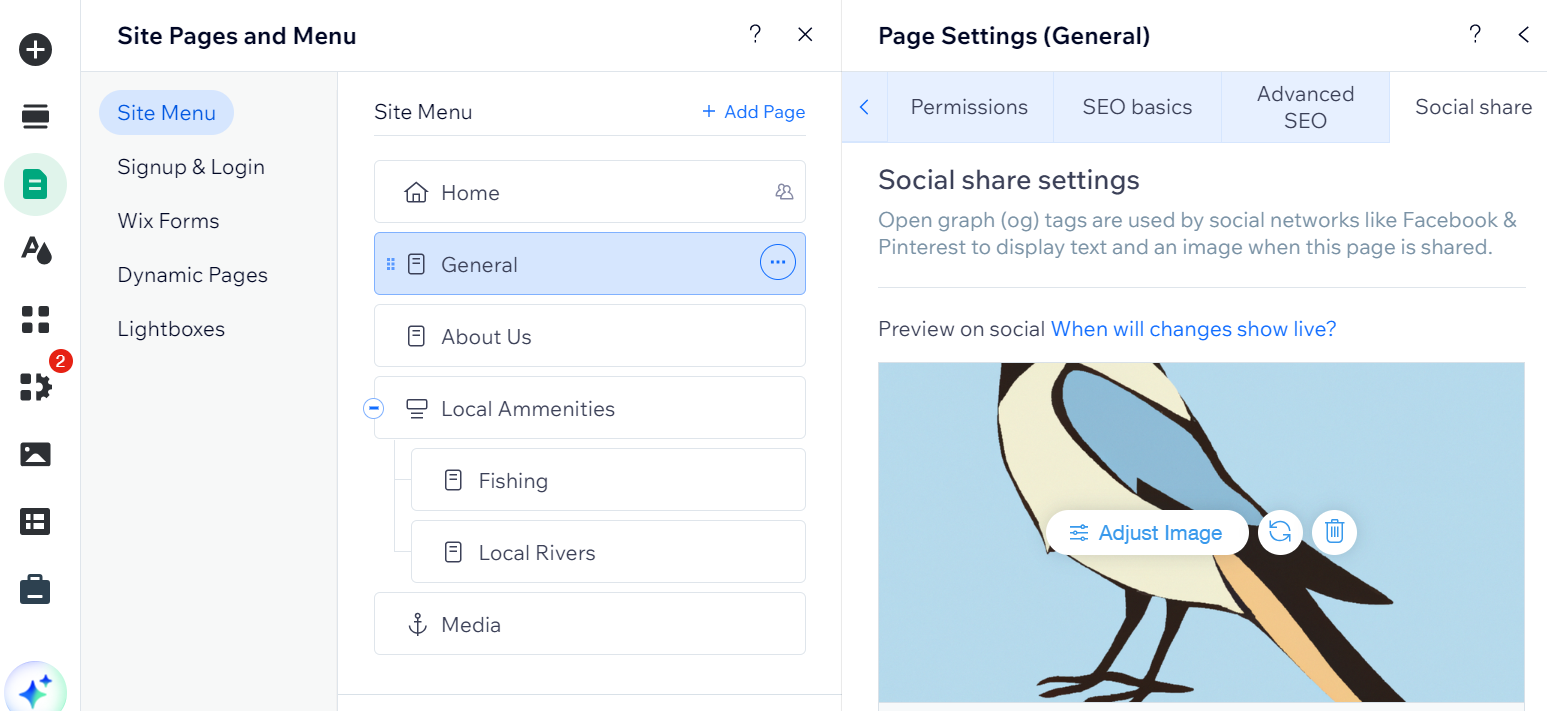
고급 SEO 탭
페이지에 추가적인 메타 태그 및 구조화된 데이터 마크업을 추가해 검색 결과를 개선합니다. 검색엔진이 이해하는 언어를 사용해 순위를 높여보세요.
메타 태그, 구조화된 데이터 마크업, 캐노니컬 페이지 태그에 대해 자세히 알아보려면 다음 옵션을 살펴보세요.